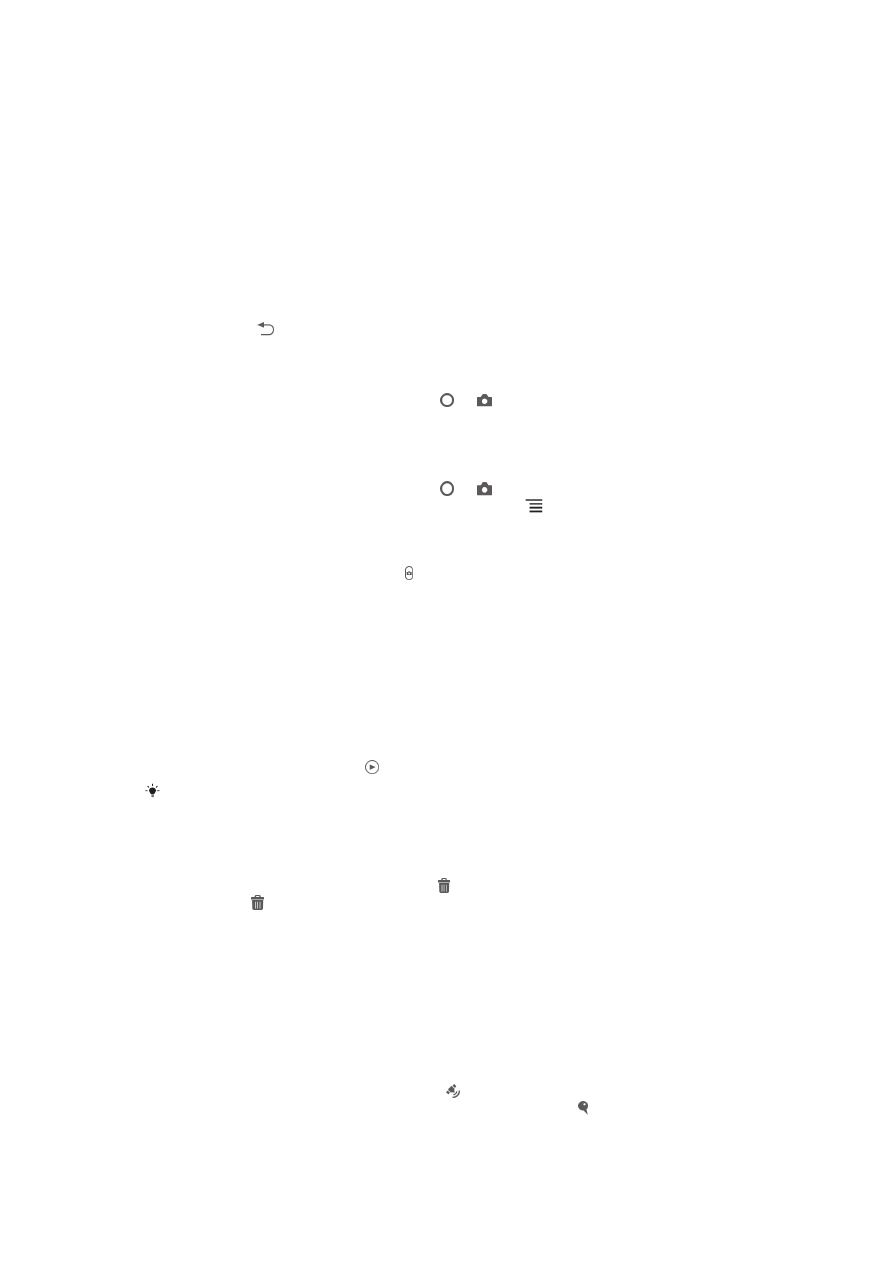
Pagdaragdag ng pangheyograpikong posisyon sa iyong mga
larawan
Buksan ang geotagging upang idagdag ang tinatayang pangheyograpikong lokasyon
(isang geotag) sa mga larawan kapag kinuha mo ang mga ito. Ang
pangheyograpikong lokasyon ay nababatid ng mga wireless na network (mobile o
mga Wi-Fi® network) o ng GPS na teknolohiya.
Kapag lumitaw sa screen ng camera ang , naka-on ang geotagging ngunit hindi
nakita ang pangheyograpikong posisyon. Kapag lumitaw ang , naka-on ang
geotagging at available ang pangheyograpikong lokasyon, kaya maaaring ma-geotag
73
Ito ay isang internet na bersyon ng lathalang Internet. © Ilimbag lang para sa personal na gamit.

ang iyong larawan. Kapag wala sa dalawang simbolong ito ang lumitaw, naka-off ang
geotagging.
Upang i-on ang geotagging
1
Isaaktibo ang camera.
2
Kung hindi napili ang still camera, i-drag sa .
3
Pindutin ang , at pagkatapos tapikin ang Geotagging > I-on.
4
Tapikin ang OK upang sumang-ayon na paganahin ang GPS at/o mga wireless
network.
5
Suriin ang mga pagpipiliang gusto mong piliin sa ilalim ng Mga serbisyo ng
Lokasyon
.
6
Pagkatapos mong kumpirmahin ang iyong mga setting, pindutin ang upang
bumalik sa screen ng camera.
7
Kung lumitaw ang sa screen ng camera, available ang iyong lokasyon at
maaaring ma-geotag ang iyong lokasyon. Kung hindi, suriin ang iyong
koneksyon sa GPS at/o sa wireless network.